Tālruņa funkcijas Netraucēt ir ērti - kad mēs patiešām atceramies tās ieslēgt. Protams, vibrēšana un klusēšana var pasargāt mūsu tālruni no trokšņa, taču tie neizņem izņēmumus. Netraucēt jūsu lietotnes klusēs, bet, ja jūsu bērni nakts vidū jums zvana ārkārtas situācijas dēļ, Netraucēt ļaus šim zvanam piezvanīt un pamodināt jūs.
Ja jums pieder tāds tālrunis kā a Google Pixel 2, varat ieplānot vairākus noteikumus, kas var ieslēgt režīmu “Netraucēt” mācību stundās vai svētdienas rīta misē, bet citos tālruņos, piemēram, Samsung Galaxy S9, jūs varat ierobežot vienu automātisku kārtību, kādā ieslēgt un izslēgt režīmu Netraucēt.
Tas ir kur Uzdevējs ienāk.
Uzdevējs ir apmaksāta automatizācijas lietotne, kas ļauj tālrunī ieprogrammēt un automatizēt plašu darbību un procedūru klāstu, izmantojot uzdevumus un profilus. Mēs varam izmantot Tasker, lai automatizētu, kad netraucē ieslēgt un izslēgt, ļaujot mums izveidot konkrētākus profilus un ieslēgt un izslēgt citas lietas, kad to darām. Profils, kuru mēs šodien veidojam, ir viens no visvienkāršākajiem Tasker profiliem, kas padara to par lielisku veidu, kā atvieglot lietotnes darbību un tās iespējas.
Verizon piedāvā Pixel 4a tikai par $ 10 / mo jaunās Neierobežotās līnijās
Šodienas projektu var sadalīt divās fāzēs: uzdevuma Netraucēt ieslēgšana un Netraucēt profilu montāža, kas var automātiski aktivizēt uzdevumu Netraucēt.
Lejupielādēt Tasker (2,99 ASV dolāri)
Netraucēt uzdevuma veikšana
- Atvērt Uzdevējs.
- Krāns Uzdevumi augšējās cilnes izvēlnē.
- Krāns Jauns uzdevums (peldošā darbība + poga apakšējā labajā stūrī).
- Piešķiriet uzdevumam nosaukumu. Es iesaku režīmu Netraucēt, lai jūs zinātu, ko tas dara.
-
Pieskarieties atzīme blakus jaunā uzdevuma nosaukumam.
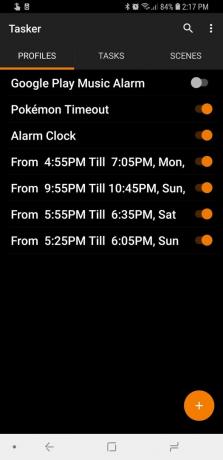
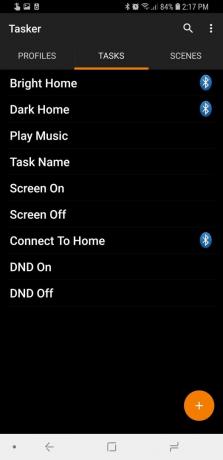

- Krāns Jauna darbība (peldošā darbība + poga apakšējā labajā stūrī).
- Izvēlnē Atlasīt darbību pieskarieties Filtrēt.
- Ieraksti darīt. Vienīgā darbība, kas jāatstāj izvēlnē, ir Netraucēt.
-
Krāns Netraucēt.
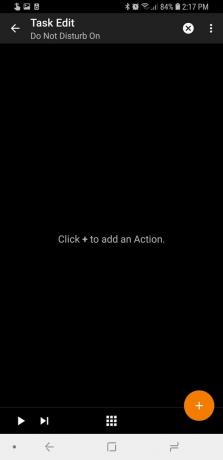
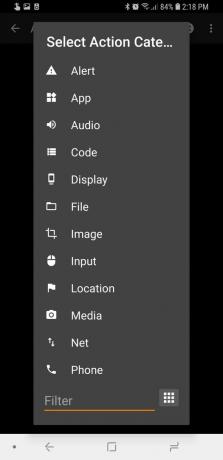
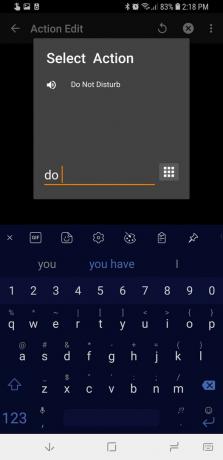
- Krāns Režīms.
- Pieskarieties Netraucēt režīmu tu gribi. Neviens neļaus jums kaut ko traucēt, savukārt Priority ļaus saņemt Priority zvanus vai īsziņas.
- Krāns Spēlēt apakšējā kreisajā stūrī, lai izpildītu uzdevumu un pārbaudītu, vai tas darbojas. Blakus darbībai Netraucēt jāparāda zaļš punkts, kas norāda, ka darbība ir izpildīta. Ja paziņojumu joslā parādās ikona Netraucēt (atkarībā no jūsu ierīces tā var būt joslas kreisajā vai labajā pusē), jūsu uzdevums darbojas.
- Ja jūsu uzdevums darbojas, pieskarieties Atpakaļ bultiņa augšējā kreisajā stūrī.
Ja vēlaties, uzdevumam Netraucēt varat pievienot arī citas darbības, piemēram:
- Ekrāna noildzes pielāgošana tā, lai ekrāns paliktu ieslēgts mazāk laika, izmantojot darbību “Displeja taimauts”.
- Bluetooth vai Wi-Fi ieslēgšana vai izslēgšana, izmantojot darbības “Bluetooth” vai “WiFI”.
- Zvana signāla skaļuma pielāgošana ar darbību “Zvana skaļums”.
Katra no šīm darbībām, tāpat kā darbība Netraucēt, pēc profila beigām atgriezīsies iepriekšējā iestatījumā. Ja papildus šīm darbībām pievienosiet darbības, jums tās būs jāpārbauda, lai redzētu, vai tām ir nepieciešams izejas uzdevums profila beigās, lai tās atgrieztu iepriekšējā stāvoklī. Ja viņiem tomēr ir nepieciešams izejas uzdevums, izpildiet 3-13. Darbību, iestatot Netraucēt uz visiem un citas darbības atgriežot vēlamajā stāvoklī.
Netraucēt profila izveidošana
Tagad, kad mums ir uzdevumi, ir pienācis laiks izveidot profilu, kas tos aktivizēs. Profili aktivizē uzdevumus, pamatojoties uz kontekstu, piemēram, laiku un datumu.
- Atvērt Uzdevējs.
- Krāns Profili augšējās cilnes izvēlnē.
- Krāns Jauns profils (peldošā darbība + poga apakšējā labajā stūrī).
-
Pirmajā konteksta izvēlnē pieskarieties Laiks.

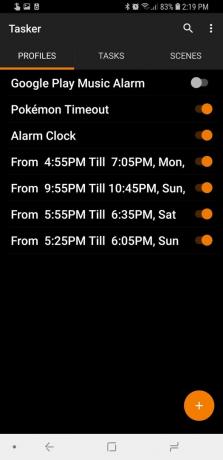

- Ritiniet No laiks līdz diennakts laikam, kurā vēlaties sākt profilu.
- Ritiniet Uz laiks līdz diennakts laikam, kurā vēlaties, lai profils beigtos.
- Pieskarieties Atpakaļ bultiņa augšējā kreisajā stūrī.
- Atlasiet savu Netraucēt uzdevums.
-
Pieskarieties poga Atpakaļ vēl vienu reizi, lai izietu no Tasker un saglabātu profilu. Profila izmaiņas Tasker nereaģēs, kamēr neatstāsit lietotni.
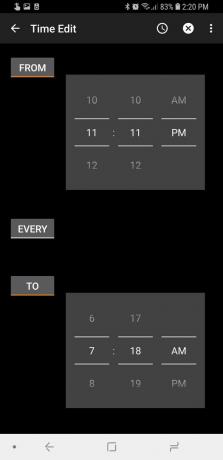
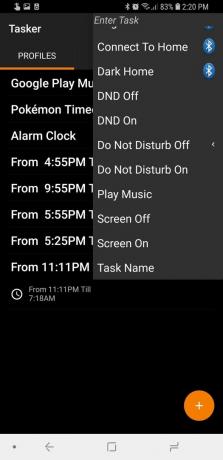
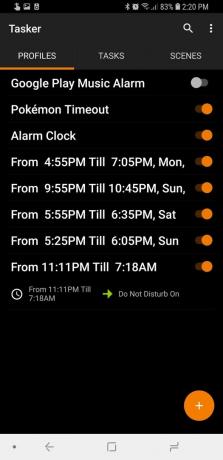
Turpmāk mums ir dažas iespējas, kuras mēs varam izmantot. Ja vēlaties, lai jūsu profils aktivizētos tikai noteiktās nedēļas dienās, varat pievienot papildu kontekstu dienai:
- Ilgi nospiediet laika konteksts profila Netraucēt kreisajā pusē.
- Krāns Pievienot lai pievienotu citu kontekstu.
-
Krāns Diena.
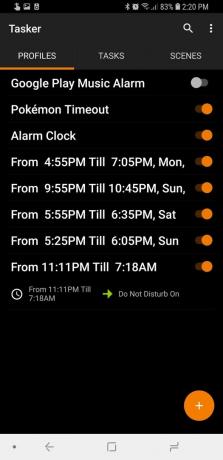

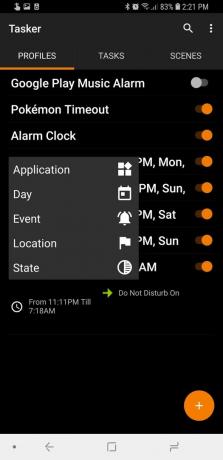
- Ja vēlaties aktivizēt savu profilu, pamatojoties uz nedēļas dienu, nevis mēneša dienu, pieskarieties Mēneša diena lai atvērtu nolaižamo izvēlni.
- Krāns Nedēļas diena.
- Pieskarieties dienas lai aktivizētu profilu.
- Pieskarieties Atpakaļ bultiņa augšējā kreisajā stūrī.
-
Pieskarieties poga Atpakaļ vēl vienu reizi, lai izietu no Tasker un saglabātu profilu. Profila izmaiņas Tasker nereaģēs, kamēr neatstāsit lietotni.
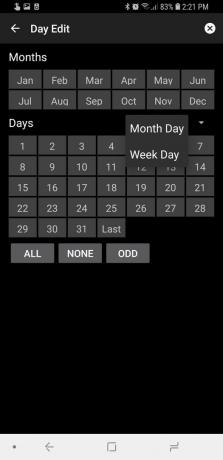
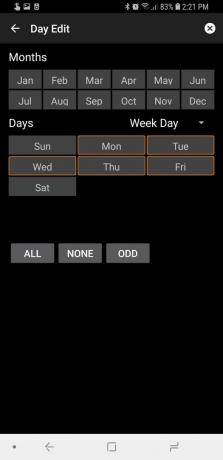
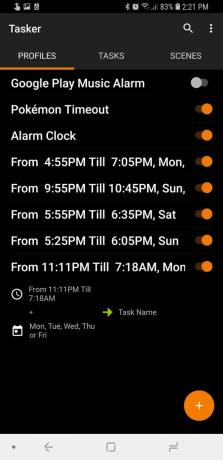
Piezīme: Ja esat iestatījis nakts profilu, piemēram, 11:00 līdz 6:00, dienas konteksta pievienošana nozīmē, ka profils ar ugunsgrēku šajās dienās. Ja profilam no pulksten 11:00 līdz 6:00 ir konteksts no pirmdienas līdz piektdienai, netraucēt būs aktīvs no pulksten 23:00 līdz 23:59 piektdienas vakarā, bet tiks deaktivizēts sestdienas rītā plkst. 12:00.
Šeit ir dažas idejas par DND izmantošanu ar Tasker:
- Sestdienas vai svētdienas rītos reliģisko dievkalpojumu laikā
- Otrdienas pēcpusdiena, kad atrodaties jogas nodarbībā
- Trešdienas un piektdienas naktis, lai jūs saglabātu DND ieslēgtu, kamēr atrodaties D&D
- Pirmdienas, trešdienas un piektdienas rītos, kamēr jūs esat angļu valodas lekcijā
Pēc tam, kad esat izmēģinājis roku dažos pielāgotos Tasker Netraucēt profilos, spēlējiet vēl vairāk ar lietotni! Tas var paveikt miljonu lietu, it īpaši, kad sākat iekļūt daudzos, daudzos Tasker pieejamajos trešo pušu spraudņos, kas var palīdzēt izdarīt neiespējamo, piemēram, izmantojot Google Play mūziku kā modinātāju.
Lejupielādēt Tasker (2,99 ASV dolāri)

Šie ir labākie bezvadu ausu uzgaļi, kurus varat iegādāties par katru cenu!
Vislabākie bezvadu austiņu korpusi ir ērti, izklausās lieliski, neizmaksā pārāk daudz un viegli ietilpst kabatā.

Viss, kas jums jāzina par PS5: izlaišanas datums, cena un vēl vairāk.
Sony ir oficiāli apstiprinājis, ka strādā pie PlayStation 5. Šeit ir viss, ko mēs par to zinām līdz šim.

Nokia izlaiž divus jaunus budžeta Android One tālruņus zem 200 USD.
Nokia 2.4 un Nokia 3.4 ir jaunākie papildinājumi HMD Global budžeta viedtālruņu klāstā. Tā kā tās abas ir Android One ierīces, tiek garantēts, ka tās saņems divus galvenos OS atjauninājumus un regulārus drošības atjauninājumus līdz trim gadiem.

Nodrošiniet savu māju ar šiem SmartThings durvju zvaniem un slēdzenēm.
Viena no labākajām lietām SmartThings ir tā, ka savā sistēmā varat izmantot virkni citu trešo pušu ierīču, iekļaujot durvju zvani un slēdzenes. Tā kā tām visām būtībā ir vienāds SmartThings atbalsts, mēs esam koncentrējušies uz to, kurām ierīcēm ir vislabākās specifikācijas un triki, lai attaisnotu to pievienošanu jūsu SmartThings arsenālam.
